티스토리 뷰
맥북 특수문자 기호 이모티콘 사용 방법 1초컷

맥북 특수문자 사용하는 방법을 알고 싶어하는 분들이 많아지고 있습니다. 최근 맥북이 뜨면서 윈도우 노트북에서 맥북으로 이동 하시는 경우가 많은데요, 아무래도 맥북이 이전에 사용하던 윈도우 노트북 는 단축키라던지 뭔가 다른 부분이 많다 보니 헤매는 분들이 많이 계시는 것으로 보입니다.
기본적으로 MacBook 노트북에는 한자 키나 윈도우키가 없고 윈도우 노트북에서 특수문자를 사용하던 + 한자 키 라던지 이모티콘용 윈도우 버튼 +, 등의 특수기호 사용을 위해 눌렀던 단축키가 먹지 않다 보니 어렵게 느껴집니다.
맥북에서 특수문자 특수기호 등을 사용하는 간단한 방법을 아래에서 알아보도록 하겠습니다.
맥북에서 특수문자 사용 하기
카톡 등 메신저에서 채팅을 하거나 문서 작업을 할 때 특수문자는 반드시 사용해야 되는데요, 특히나 수학 기호 등을 사용하는 경우에는 기호가 꼭 필요합니다.
하지만 맥북사용하던 중에 특히 특수기호를 사용하지 않다가 갑자기 사용 하려고 하는 경우 단축키가 어떻게 되는지 알 수가 없는데요, 맥북에 채팅을 하거나 문서 작업을 할 때 특수문자는 반드시 필요합니다. 윈도우와는 다르게 한자키나 윈도우 키를 사용할 수 없기 때문에 맥북에서 사용하는 몇가지 방법을 알려 드리겠습니다
상단 메뉴 이용하여 특수 문자 사용방법
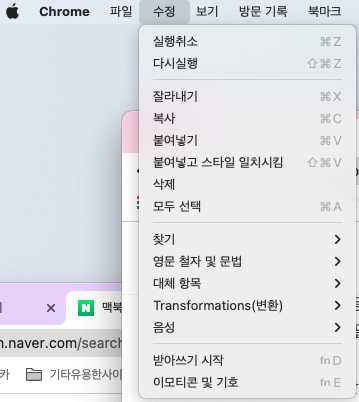

맥북에서 앱을 사용할 때는 상단에 메뉴가 언제나 떠 있는데요, 글을 다가 이모티콘이나 기호 등이 필요한 경우 특수 문자 이용을 위해 상단 메뉴에서 수정 메뉴를 선택해 줍니다.
수정 메뉴에 가장 하단에는 이모티콘 및 기호 라는 메뉴가 있는데요, 이 메뉴를 선택 하면 우리가 기존에 윈도우 노트북에서 사용하던 특수문자와 이모티콘을 확인하실 수있습니다.
하지만 마우스를 사용하지 않고 하고 싶으신 분도 있으실 텐데요 효과적인 방법을 추가적인 방법을 아래서 확인 하도록 하겠습니다.
단축키로 특수문자 사용 방법
상단 메뉴 옆에 적혀있는 특수문자 단축키를 확인하신 분도 있겠지만 맥북에서의 특수문자 단축키는 컨트롤(control) + 커맨드(command) + 스페이스(space) 입니다.
- Control + Command + Space
MacBook 이모티콘 및 기호에서는 수학 기호, 그림문자 그리고 기타 사물과 여행 및 장소, 사람 얼굴 표정, 활동, 음식과 음료수 등 다양한 이모티콘 및 특수 문자들을 사용하실 수 있습니다.
이모티콘 및 특수 문자 중에서 원하시는 이모티콘이나 특수문자를 선택하시면 되는데요, 원하는 기호를 찾으신 경우 마우스를 이용하여 더블클릭하면 선택한 기호가 글에 삽입됩니다.
맥북 특수문자 사용방법 마무리

맥북에서는 이처럼 다양한 특수문자를 사용하실 수 있도록 제공하고 있는데요, 기존 윈도우에서보다 좀 더 다양한 기호를 편리하게 사용할 수 있어 개인적으로는 맥북의 특수문자 사용이 좀 더 편리했습니다.
맥북에서 활용할 수 있는 여러가지 기호를 제공하고 있는 만큼 이모티콘이나 특수 문자를 적극 활용하여 원하시는 예쁜 문장을 완성할 수 있기를 바랍니다.
'꿀팁과 정보' 카테고리의 다른 글
| 근로장려금 2022 신청 조건 기간 지급액 간단 조회하기 (0) | 2022.04.07 |
|---|---|
| 아이폰 와이파이 자동연결 해제방법 끄기 가장 쉬운 방법 (0) | 2022.04.04 |
| 맥북 삭제불가 안지워지는앱 지우는 방법 따라만하세요 (0) | 2022.03.31 |
| 테라 스푸너 병따개 특징 파는 곳 구하는 방법 정보 (0) | 2022.03.27 |
| 아이폰 천지인 키보드 설정 별도 설치없이 가장 쉬운 방법 (0) | 2022.03.25 |
